Cara Menggunakan Gadget Desktop di Windows 8 dengan 8GadgetPack
Dalam salah satu artikel kami sebelumnya, kami menyebutkan bahwa Windows 8 telah menghapus beberapa fitur dari Windows 7 , meskipun mereka digunakan oleh beberapa orang. Salah satu fitur penting yang hilang di Windows 8 adalah gadget desktop. Oleh karena itu, saya mencari cara untuk mengembalikan gadget ke Windows 8 dan menemukannya. Dengan bantuan alat yang dibuat oleh seorang penggemar bernama Helmut Buhler , Anda dapat menggunakan gadget desktop di Windows 8 . Mari kita pelajari cara kerjanya.
Pulihkan Gadget Desktop(Desktop Gadgets) di Windows 8 dengan 8GadgetPack
8GadgetPack adalah perangkat lunak gratis yang Anda unduh dan instal untuk memulihkan fungsionalitas gadget desktop(desktop gadget functionality) di Windows 8 . Seperti yang dibagikan dalam artikel ini - 9 Fitur & Aplikasi (Features & Applications)Windows 7 yang Tidak Ada Lagi(No Longer Exist) di Windows 8 , gadget desktop adalah salah satu dari sembilan fitur Windows 7 yang dihapus dari Windows 8 .

Jelas, perangkat lunak ini hanya akan berfungsi di Windows 8 karena Windows 7 atau Windows Vista sudah menyediakan fungsi ini.
Anda dapat mengunduhnya dari sini: 8GadgetPack - Gadgets for Windows 8 .
Apa yang Anda Dapatkan dengan 8GadgetPack?
8GadgetPack akan memberi Anda akses ke gadget desktop yang berfungsi di Windows Vista dan Windows(Windows Vista and Windows) 7, di Windows 8 . Saya juga telah menguji beberapa gadget yang kami bahas dalam ringkasan ini - Gadget Desktop yang Direkomendasikan(Desktop Gadgets Recommended) oleh 7 Tutorial dan berfungsi dengan baik di Windows 8 .

Fitur penting lainnya dari 8GadgetPack adalah ia menyediakan dukungan untuk enam bahasa utama yang digunakan gadget desktop: Cina (disederhanakan), Inggris(English) , Prancis(French) , Jerman(German) , Jepang, dan Rusia(Japanese and Russian) . Selain itu, perangkat lunak disetel untuk menggunakan bahasa Inggris(English) sebagai bahasa cadangan(fallback language) , jika bahasa yang tidak didukung digunakan di salah satu gadget Anda.
Peringatan 8GadgetPack
Seperti yang Anda duga, ada beberapa peringatan untuk alat ini, mengingat sebagian besar merupakan peretasan yang dilakukan oleh programmer yang bersemangat(passionate programmer) dan bukan alat resmi dari Microsoft .
Peringatan pertama adalah bahwa implementasinya adalah dari Windows Vista : Anda memiliki sidebar dengan gadget yang dapat ditempatkan di kiri atau kanan (left or right)Desktop Anda .
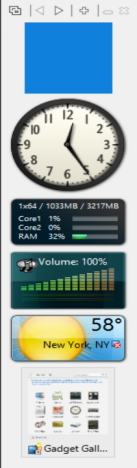
Anda dapat menambahkan gadget sampai Anda mengisi sidebar. Kemudian, Anda harus menghapus beberapa gadget yang ada untuk menambahkan yang lain. Anda tidak bisa begitu saja menambahkan gadget ke Desktop seperti di Windows 7 dan memindahkannya sesuai keinginan Anda.
Kelemahan lainnya adalah aplikasi tersebut merupakan port dari alat lama yang dikembangkan oleh orang yang sama. Oleh karena itu(Therefore) , beberapa jendela konfigurasi belum diperbarui untuk memasukkan nama aplikasi(application name) baru dan mereka menyebutkan aplikasi lama. Ini akan membingungkan Anda pada awalnya tetapi aplikasi berfungsi dengan benar.

Kesimpulan
Meskipun ada beberapa peringatan kecil untuk alat ini, 8GadgetPack pasti menyelesaikan pekerjaan. Dan semua gadget desktop harus bekerja dengannya. Jika Anda mencari beberapa gadget bagus untuk dipasang dan digunakan, jangan ragu untuk membaca rekomendasi kami di bawah ini.
Related posts
Cara Bekerja dengan Gadget Desktop di Windows 7
Gadget Desktop Terbaik yang Tersisa untuk Windows 7
Cara Mengonfigurasi Aplikasi Windows 8 Di Dalam Yang Anda Lakukan Pencarian
Cara Menyesuaikan Area Pemberitahuan di Windows 7 & Windows 8
Panduan Lengkap untuk Menyematkan Semuanya ke Layar Mulai Windows 8
2 cara untuk menghapus People icon dari taskbar di Windows 10
Widget Windows 11: Semua yang perlu Anda ketahui -
Cara Menggunakan Karakter Khusus di Windows dengan Peta Karakter
Quick Access Toolbar di Windows 10: Semua yang perlu Anda ketahui
Cara membuat Windows 10 Weather display suhu dalam ° C atau ° F
Bagaimana saya bisa membuat tema Skype saya gelap (atau terang)?
Desktop.ini - Apa file ini? Mengapa ada dua di desktop saya?
Di mana Desktop & Wallpaper Layar Kunci Disimpan di Windows 8
Cara mengaktifkan Mode Gelap di Microsoft Office (mengubah tema dan latar belakang)
Cara mengatur ulang Cortana di Windows 10
Cara Mengubah Folder's view template di File Explorer's Windows 10
Cara mengedit WinX menu, di Windows 11 dan Windows 10
Cara membuat karakter Anda sendiri dengan Editor Karakter Pribadi dari Windows
Pembersih area notifikasi: 2 cara untuk mengatur ulang ikon area notifikasi di Windows
Cara membuat pintasan dengan parameter di Windows 10
